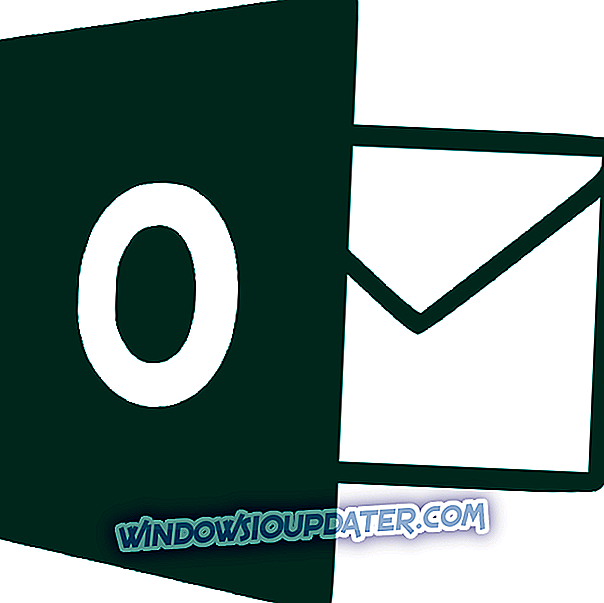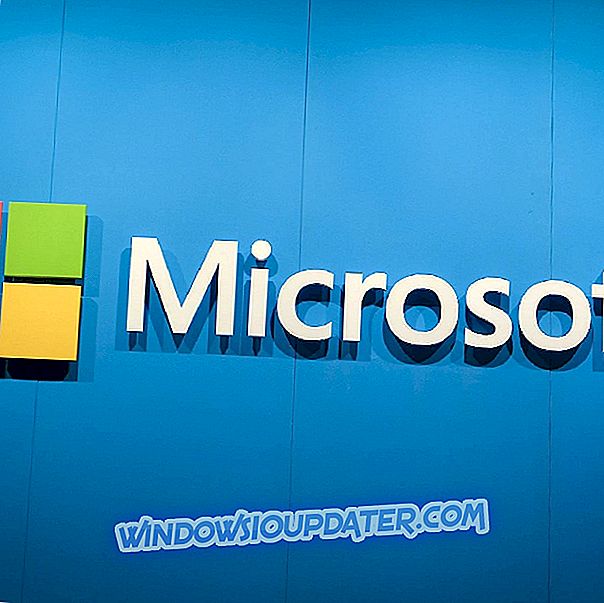Google Chrome je jedním z nejpopulárnějších prohlížečů používaných v systému Windows 10. Je důležité vědět, jak to běží a jaké procesy se týkají tohoto webového prohlížeče a jak jsou tyto další funkce ovlivněny systémem Windows 10.
Mimochodem, pokud čtete tyto řádky, znamená to, že jste nějakým způsobem nalezli aplikaci spustitelnou v nástroji Software Reporter .
V tomto článku vám tedy povíme více o tomto doplňku Google Chrome; Cílem je pochopit, co tento software_reporter_tool.exe program dělá a jak jej zakázat / odstranit, pokud je to nutné.
K čemu slouží nástroj pro reportér Google Chrome Software?
Nástroj Reportér softwaru je program Google Chrome, který zařízení kontroluje. Skenování je obvykle zahájeno jednou týdně a trvá přibližně 20 minut. Zde vysvětluje, jak Google vysvětluje roli tohoto nástroje:
Software_reporter_tool.exe je součástí kontroly škodlivého softwaru, která detekuje přítomnost škodlivého nebo škodlivého obsahu v prohlížeči Chrome. Kontroluje složky související s Chrome. Prosím, nebojte se, protože vaše data by nebyla provedena čistícím nástrojem.
Tento spustitelný soubor je zde k nalezení programů, které nemusí správně fungovat spolu s prohlížečem Chrome a poté je odstranit.
Aplikace navíc tyto kontroly nahlásí do prohlížeče Chrome. Na základě těchto přehledů vás prohlížeč vyzve k odstranění nechtěných aplikací pomocí nástroje Vyčištění Chrome.
Jinými slovy, nástroj pro reporty Chrome Software je přidružen k softwaru Chrome Cleanup - novější běží na základě prověřování provedených spustitelným souborem software_reporter_tool.exe.
Když jsou tyto kontroly spuštěny, může se stát, že nastane situace vysoké spotřeby procesoru, což může způsobit, že se rozhodnete zakázat nebo odebrat nástroj pro oznamování softwaru Google Chrome.
Postup zakázání nástroje Google Software Reporter
Chcete-li nástroj jednoduše vypnout, musíte jít do složky AppData, ve které je software umístěn. Zde jsou uvedeny následující kroky:
- Následující cesta je následující: C: Uživatelé [vaše uživatelské jméno] AppDataLocalGoogleChromeUser DataSwReporter22.123.0 .
- Nyní klepněte pravým tlačítkem myši na nástroj a přejděte na příkaz Vlastnosti.
- V nových oknech vyberte možnost Security a přejděte na položku Advanced.
- Klepněte na tlačítko 'Zakázat dědičnost' a potom odeberte všechna zděděná oprávnění z tohoto objektu.
- Použít nové nastavení zabezpečení.
Takto můžete vypnout službu Google Software Reporter. Chcete-li nástroj trvale odinstalovat, postupujte podle níže uvedených kroků.
Kroky k odstranění služby Google Software Reporter
- Nejprve je program software_reporter_tool.exe umístěn v zařízení Windows 10 v adresáři Chrome.
- K tomuto souboru obvykle přistupujete podle této cesty C: Uživatelé [vaše uživatelské jméno] AppDataLocalGoogleChromeUser DataSwReporter22.123.0 .
- Nyní můžete jednoduše odstranit vše, co zde najdete, a zbavit se nástroje pro reportér Google Chrome Software. Tento soubor však může být znovu automaticky stažen prohlížečem Google Chrome - například pokud prohlížeč obdrží aktualizaci.
- Takže to, co byste měli udělat, je vymazat obsah tohoto spustitelného souboru. Můžete to udělat otevřením software_reporter_tool.exe pomocí textového editoru: otevřete Poznámkový blok, klikněte na Otevřít a vyberte software_reporter_tool.exe.
- Odstraňte vše, co se zobrazí v programu Poznámkový blok a uložte provedené změny.
- Tento proces by měl zakázat funkci software_reporter_tool.exe a nikdy nebude zobrazen na seznamu procesů. To je vše.
V tomto okamžiku byste měli vědět, proč je v počítači s operačním systémem Windows 10 spuštěn nástroj pro reportéry softwaru Google Chrome. Pokud si také všimnete, že proces software_reporter_tool.exe způsobuje vysoké využití procesoru, můžete tento doplněk Chrome zakázat nebo odebrat.
Máte-li další dotazy nebo potřebujete-li naši pomoc, sdělte své myšlenky a postřehy v sekci komentáře níže.
Poznámka editora: Tento příspěvek byl původně publikován v říjnu 2017 a byl od té doby aktualizován o čerstvost a přesnost.